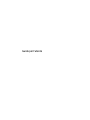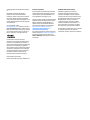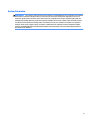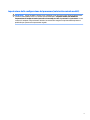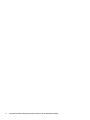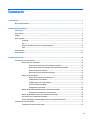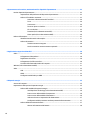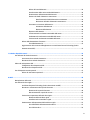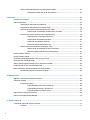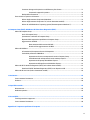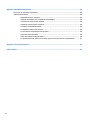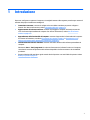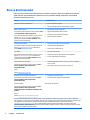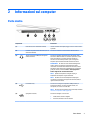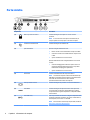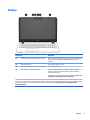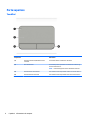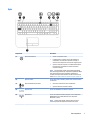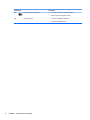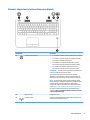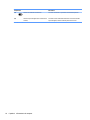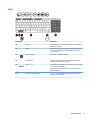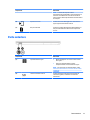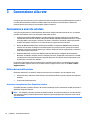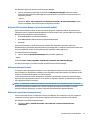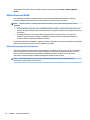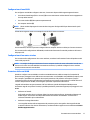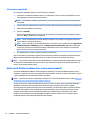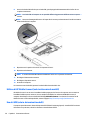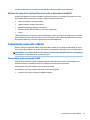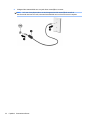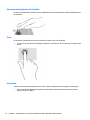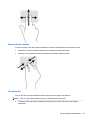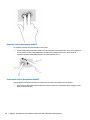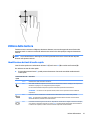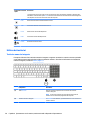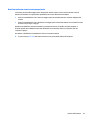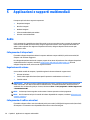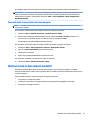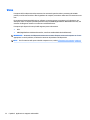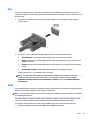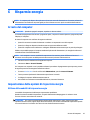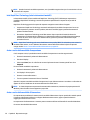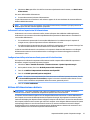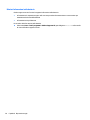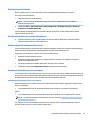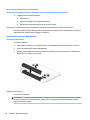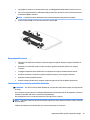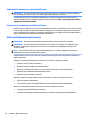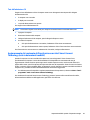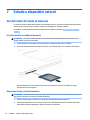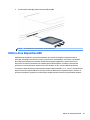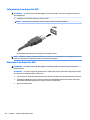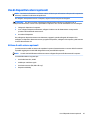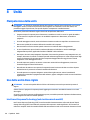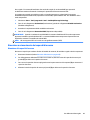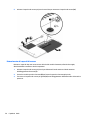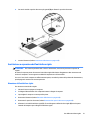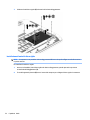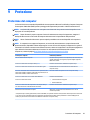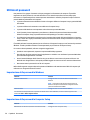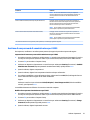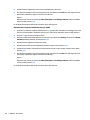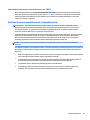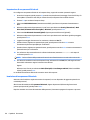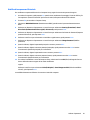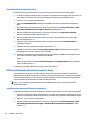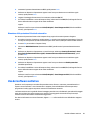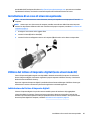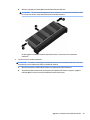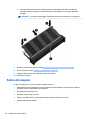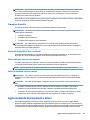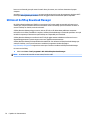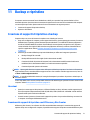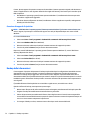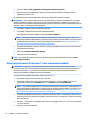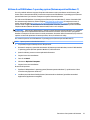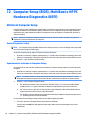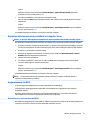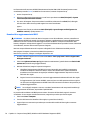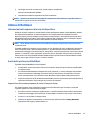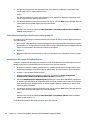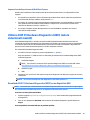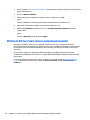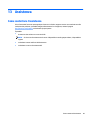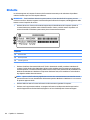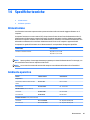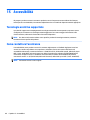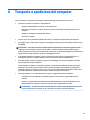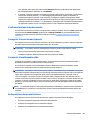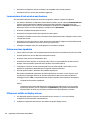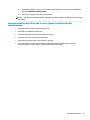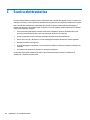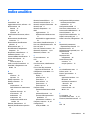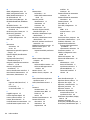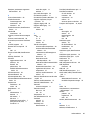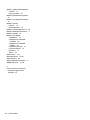Guida per l'utente

© Copyright 2015 HP Development Company,
L.P.
Bluetooth è un marchio del rispettivo
proprietario usato da Hewlett-Packard
Company su licenza. Intel, Celeron e Pentium
sono marchi di Intel Corporation negli Stati
Uniti e in altri paesi. Microsoft e Windows sono
marchi registrati negli Stati Uniti del gruppo di
società Microsoft.
Per i brevetti DTS, vedere
http://patents.dts.com. Prodotto su licenza di
DTS Licensing Limited. DTS, il simbolo, nonché
DTS e il simbolo insieme sono marchi registrati,
così come DTS Studio Sound è un marchio, di
DTS, Inc. © DTS, Inc. Tutti i diritti riservati
.
Le informazioni contenute in questo
documento sono soggette a modiche senza
preavviso. Le sole garanzie per i prodotti e i
servizi HP sono denite nelle norme esplicite di
garanzia che accompagnano tali prodotti e
servizi. Nulla di quanto contenuto nel presente
documento va interpretato come costituente
una garanzia aggiuntiva. HP non risponde di
eventuali errori tecnici ed editoriali o di
omissioni presenti in questo documento.
Prima edizione: agosto 2015
Numero di parte del documento: 824563-061
Avviso per il prodotto
In questa guida per l'utente vengono descritte
le funzionalità comuni alla maggior parte dei
modelli. Alcune funzionalità potrebbero non
essere disponibili nel computer in uso.
Questo computer potrebbe richiedere hardware
acquistato a parte e/o aggiornato e/o un'unità
DVD per installare il software Windows 7 e
sfruttare tutte le funzionalità di Windows 7.
Per istruzioni dettagliate, fare riferimento a
http://windows.microsoft.com/en-us/
windows7/get-know-windows-7.
Per accedere alle guide per l'utente più recenti,
visitare la pagina http://www.hp.com/support
e selezionare il proprio paese. Selezionare
Driver e download, quindi seguire le istruzioni
visualizzate.
Condizioni della licenza software
Installando, duplicando, scaricando o
altrimenti utilizzando qualsiasi prodotto
software preinstallato su questo computer,
l'utente accetta di essere vincolato dai termini
del presente Contratto di licenza con l'utente
nale (EULA) HP. Se non si accettano le
condizioni di licenza, restituire il prodotto
inutilizzato (hardware e software) entro 14
giorni per ottenere il risarcimento completo
alle condizioni in vigore presso il rivenditore.
Per ogni ulteriore informazione o per richiedere
un completo risarcimento del prezzo di
acquisto del computer, rivolgersi al rivenditore.

Avviso di sicurezza
AVVERTENZA! Per ridurre il rischio di ustioni per l'utente o il surriscaldamento per il computer, non utilizzare
quest'ultimo tenendolo sulle ginocchia e non ostruirne le prese d'aria. Utilizzare il dispositivo solo su una
supercie rigida e piana. Accertarsi che il usso d'aria non venga bloccato da altre superci rigide quali una
stampante opzionale adiacente, né da altre superci morbide, quali cuscini, tappeti o abiti. Accertarsi inoltre
che durante il funzionamento del dispositivo, l'adattatore CA non sia a contatto con la pelle o con superci
morbide, quali cuscini, tappeti o abiti. Il computer e l'adattatore CA rispettano i limiti di temperatura delle
superci accessibili dall'utente stabiliti dagli standard internazionali per la sicurezza delle apparecchiature
informatiche (IEC 60950-1).
iii

iv Avviso di sicurezza

Impostazione della congurazione del processore (solo in determinati modelli)
IMPORTANTE: Alcuni modelli di computer sono congurati con un processore Intel® Pentium® N35xx series
o Celeron® N28xx/N29xx series e un sistema operativo Windows®. Su questi modelli, non modicare
l'impostazione di congurazione del processore in mscong.exe da 4 o 2 processori a 1 processore. In caso
contrario, il computer non potrà essere riavviato. Sarà necessario eseguire un ripristino delle impostazioni
predenite per ripristinare le impostazioni originali.
v

vi Impostazione della congurazione del processore (solo in determinati modelli)

Sommario
1 Introduzione ................................................................................................................................................. 1
Ricerca di informazioni .......................................................................................................................................... 2
2 Informazioni sul computer ............................................................................................................................. 3
Parte destra ........................................................................................................................................................... 3
Parte sinistra .......................................................................................................................................................... 4
Display .................................................................................................................................................................... 5
Parte superiore ...................................................................................................................................................... 6
TouchPad ............................................................................................................................................. 6
Spie ...................................................................................................................................................... 7
Pulsanti, altoparlanti e lettore di impronte digitali ............................................................................ 9
Tasti ................................................................................................................................................... 11
Parte inferiore ...................................................................................................................................................... 12
Parte anteriore ..................................................................................................................................................... 13
3 Connessione alla rete ................................................................................................................................... 14
Connessione a una rete wireless ......................................................................................................................... 14
Utilizzo dei controlli wireless ............................................................................................................ 14
Accensione o spegnimento di un dispositivo wireless ................................................... 14
Utilizzo di HP Connection Manager (solo in determinati modelli) ................................. 15
Utilizzo del pulsante wireless ......................................................................................... 15
Utilizzo dei controlli del sistema operativo .................................................................... 15
Utilizzo di una rete WLAN .................................................................................................................. 16
Utilizzo di un provider di servizi Internet ........................................................................ 16
Congurazione di una WLAN ........................................................................................... 17
Congurazione di un router wireless .............................................................................. 17
Protezione della rete WLAN ............................................................................................ 17
Collegamento a una WLAN .............................................................................................. 18
Utilizzo di HP Mobile Broadband (solo in determinati modelli) ........................................................ 18
Inserimento e rimozione di una scheda SIM ................................................................... 19
Utilizzo di HP Mobile Connect (solo in determinati modelli) ............................................................ 20
Uso del GPS (solo in determinati modelli) ........................................................................................ 20
Utilizzo dei dispositivi wireless Bluetooth (solo in determinati modelli) ......................................... 21
Connessione a una rete cablata .......................................................................................................................... 21
Connessione a una rete locale (LAN) ................................................................................................. 21
vii

4 Spostamento con la tastiera, movimenti tattili e dispositivi di puntamento ..................................................... 23
Uso dei dispositivi di puntamento ....................................................................................................................... 23
Impostazione delle preferenze del dispositivo di puntamento ........................................................ 23
Utilizzo di TouchPad e movimenti ..................................................................................................... 23
Attivazione e disattivazione del TouchPad ..................................................................... 24
Tocco ............................................................................................................................... 24
Scorrimento .................................................................................................................... 24
Zoom con pizzico a due dita ............................................................................................ 25
Clic con due dita .............................................................................................................. 25
Rotazione (solo in determinati modelli) ......................................................................... 26
Gesto rapido (solo in determinati modelli) ..................................................................... 26
Utilizzo della tastiera ........................................................................................................................................... 27
Identicazione dei tasti di scelta rapida ........................................................................................... 27
Utilizzo dei tastierini ......................................................................................................................... 28
Tastierino numerico integrato ........................................................................................ 28
Uso di un tastierino numerico esterno opzionale .......................................................... 29
5 Applicazioni e supporti multimediali ............................................................................................................. 30
Audio .................................................................................................................................................................... 30
Collegamento di altoparlanti ............................................................................................................ 30
Regolazione del volume .................................................................................................................... 30
Collegamento di cuie e microfoni ................................................................................................... 30
Controllo delle funzionalità audio del computer .............................................................................. 31
Webcam (solo in determinati modelli) ................................................................................................................ 31
Video .................................................................................................................................................................... 32
VGA .................................................................................................................................................... 33
HDMI .................................................................................................................................................. 33
Congurazione dell'audio per HDMI .................................................................................................. 34
6 Risparmio energia ....................................................................................................................................... 35
Arresto del computer ........................................................................................................................................... 35
Impostazione delle opzioni di risparmio energia ................................................................................................ 35
Utilizzo delle modalità di risparmio energia ..................................................................................... 35
Intel Rapid Start Technology (solo in determinati modelli) ........................................... 36
Avvio e uscita dalla modalità di sospensione ................................................................. 36
Avvio e uscita dalla modalità di ibernazione .................................................................. 36
Indicatore di carica e impostazioni di alimentazione ..................................................... 37
Congurazione della protezione mediante password alla riattivazione ....................... 37
Utilizzo dell'alimentazione a batteria ............................................................................................... 37
Ulteriori informazioni sulla batteria ............................................................................... 38
viii

Utilizzo di Controllo batteria ........................................................................................... 39
Visualizzazione della carica residua della batteria ........................................................ 39
Ottimizzazione dell'autonomia della batteria ................................................................ 39
Gestione dei livelli di batteria in esaurimento ................................................................ 39
Identicazione dei livelli di batteria in esaurimento .................................... 39
Risoluzione del livello di batteria in esaurimento ....................................... 40
Inserimento o rimozione della batteria .......................................................................... 40
Inserimento della batteria ............................................................................ 40
Rimozione della batteria .............................................................................. 40
Risparmio della batteria ................................................................................................. 41
Conservazione di una batteria sostituibile dall'utente .................................................. 41
Smaltimento di una batteria sostituibile dall'utente ..................................................... 42
Sostituzione di una batteria sostituibile dall'utente ...................................................... 42
Utilizzo dell'alimentazione CA esterna ............................................................................................. 42
Test dell'adattatore CA .................................................................................................... 43
Aggiornamento del contenuto dell'applicazione con Intel Smart Connect Technology (solo in
determinati modelli) ......................................................................................................................... 43
7 Schede e dispositivi esterni .......................................................................................................................... 44
Uso dei lettori di schede di memoria ................................................................................................................... 44
Inserimento di una scheda di memoria ............................................................................................. 44
Rimozione di una scheda di memoria ............................................................................................... 44
Utilizzo di un dispositivo USB .............................................................................................................................. 45
Collegamento di un dispositivo USB ................................................................................................. 46
Rimozione di un dispositivo USB ....................................................................................................... 46
Uso di dispositivi esterni opzionali ...................................................................................................................... 47
Utilizzo di unità esterne opzionali ..................................................................................................... 47
8 Unità .......................................................................................................................................................... 48
Manipolazione delle unità ................................................................................................................................... 48
Uso delle unità disco rigido .................................................................................................................................. 48
Intel Smart Response Technology (solo in determinati modelli) ..................................................... 48
Rimozione o reinserimento dei coperchi di accesso ......................................................................... 49
Rimozione dei coperchi di accesso ................................................................................. 49
Reinserimento dei coperchi di accesso ........................................................................... 50
Sostituzione o espansione dell'unità disco rigido ............................................................................ 51
Rimozione dell'unità disco rigido .................................................................................... 51
Installazione di un'unità disco rigido .............................................................................. 52
Ottimizzazione delle prestazioni dell'unità disco rigido ................................................................... 53
Uso dell'Utilità di deframmentazione dischi .................................................................. 53
Uso di Pulizia disco .......................................................................................................... 54
ix

Utilizzo di HP 3D DriveGuard (solo in determinati modelli) .............................................................. 54
Identicazione dello stato di HP 3D DriveGuard ............................................................ 54
9 Protezione .................................................................................................................................................. 55
Protezione del computer ..................................................................................................................................... 55
Utilizzo di password ............................................................................................................................................. 56
Impostazione delle password in Windows ........................................................................................ 56
Impostazione delle password in Computer Setup ............................................................................ 56
Gestione di una password di amministratore per il BIOS ................................................................. 57
Immissione di una password amministratore per il BIOS .............................................. 59
Gestione di una password DriveLock in Computer Setup ................................................................. 59
Impostazione di una password DriveLock ...................................................................... 60
Immissione di una password DriveLock ......................................................................... 60
Modica di una password DriveLock .............................................................................. 61
Rimozione della protezione DriveLock ........................................................................... 62
Utilizzo di DriveLock automatico di Computer Setup ....................................................................... 62
Immissione di una password DriveLock automatica ...................................................... 62
Rimozione della protezione DriveLock automatica ....................................................... 63
Uso del software antivirus ................................................................................................................................... 63
Uso del software rewall ..................................................................................................................................... 64
Installazione degli aggiornamenti critici per la protezione ................................................................................ 64
Uso di HP Client Security Manager ...................................................................................................................... 64
Utilizzo di HP Touchpoint Manager (solo in determinati modelli) ...................................................................... 64
Installazione di un cavo di sicurezza opzionale .................................................................................................. 65
Utilizzo del lettore di impronte digitali (solo alcuni modelli) .............................................................................. 65
Individuazione del lettore di impronte digitali ................................................................................. 65
10 Manutenzione ........................................................................................................................................... 66
Aggiunta o sostituzione di moduli di memoria ................................................................................................... 66
Pulizia del computer ............................................................................................................................................ 68
Procedure di pulizia ........................................................................................................................... 69
Pulizia del display (All-in-One o notebook) .................................................................... 69
Pulizia delle parti laterali o del coperchio ...................................................................... 69
Pulizia di TouchPad, tastiera o mouse ............................................................................ 69
Aggiornamento di programmi e driver ................................................................................................................ 69
Utilizzo di SoftPaq Download Manager ............................................................................................................... 70
11 Backup e ripristino ..................................................................................................................................... 71
Creazione di supporti di ripristino e backup ........................................................................................................ 71
Istruzioni ............................................................................................................................................ 71
x

Creazione dei supporti di ripristino con HP Recovery Disc Creator .................................................. 71
Creazione di supporti di ripristino .................................................................................. 72
Backup delle informazioni ................................................................................................................. 72
Esecuzione di un ripristino del sistema ............................................................................................................... 73
Utilizzo degli strumenti di ripristino di Windows .............................................................................. 73
Utilizzo degli strumenti di ripristino f11 (solo in determinati modelli) ............................................ 74
Utilizzo di un DVD Windows 7 operating system (Sistema operativo Windows 7) .......................... 75
12 Computer Setup (BIOS), MultiBoot e HP PC Hardware Diagnostics (UEFI) ......................................................... 76
Utilizzo di Computer Setup .................................................................................................................................. 76
Avvio di Computer Setup ................................................................................................................... 76
Spostamento e selezione in Computer Setup ................................................................................... 76
Ripristino delle impostazioni predenite in Computer Setup .......................................................... 77
Aggiornamento del BIOS ................................................................................................................... 77
Determinazione della versione del BIOS ........................................................................ 77
Download di un aggiornamento del BIOS ....................................................................... 78
Utilizzo di MultiBoot ............................................................................................................................................. 79
Informazioni sulla sequenza di avvio del dispositivo ....................................................................... 79
Scelta delle preferenze di MultiBoot ................................................................................................. 79
Impostazione di una nuova sequenza di avvio in Computer Setup ............................... 79
Scelta dinamica di un dispositivo di avvio tramite prompt f9 ........................................ 80
Impostazione del prompt di MultiBoot Express ............................................................. 80
Impostazione delle preferenze di MultiBoot Express .................................................... 81
Utilizzo di HP PC Hardware Diagnostics (UEFI) (solo in determinati modelli) ..................................................... 81
Download di HP PC Hardware Diagnostics (UEFI) su un dispositivo USB ......................................... 81
Utilizzo di HP Sure Start (solo in determinati modelli) ....................................................................................... 82
13 Assistenza ................................................................................................................................................. 83
Come contattare l'assistenza .............................................................................................................................. 83
Etichette ............................................................................................................................................................... 84
14 Speciche tecniche .................................................................................................................................... 85
Alimentazione ...................................................................................................................................................... 85
Ambiente operativo ............................................................................................................................................. 85
15 Accessibilità .............................................................................................................................................. 86
Tecnologie assistive supportate .......................................................................................................................... 86
Come contattare l'assistenza .............................................................................................................................. 86
Appendice A Trasporto o spedizione del computer ............................................................................................ 87
xi

Appendice B Risoluzione dei problemi .............................................................................................................. 88
Risorse per la risoluzione dei problemi ............................................................................................................... 88
Soluzione dei problemi ........................................................................................................................................ 88
Impossibile avviare il computer ........................................................................................................ 88
Il display del computer non visualizza alcuna immagine ................................................................. 88
Il software funziona in modo anomalo ............................................................................................. 89
Il computer è acceso ma non risponde ............................................................................................. 89
Il computer è insolitamente caldo .................................................................................................... 89
Un dispositivo esterno non funziona ................................................................................................ 89
La connessione di rete wireless non funziona .................................................................................. 90
Il disco non viene riprodotto ............................................................................................................. 90
Il lm non è visibile sul display esterno ............................................................................................ 90
La masterizzazione di un disco non si avvia, oppure si arresta prima del completamento ............ 91
Appendice C Scarica elettrostatica ................................................................................................................... 92
Indice analitico ............................................................................................................................................... 93
xii

1 Introduzione
Dopo aver congurato e registrato il computer, si consiglia di attenersi alla seguente procedura per ottenere il
massimo dal proprio investimento intelligente:
●
Connessione a Internet: consente di congurare la rete cablata o wireless per potersi collegare a
Internet. Per ulteriori informazioni, vedere Connessione alla rete a pagina 14.
●
Aggiornamento del software antivirus: consente di proteggere il computer dai danni provocati dai
virus. Il software è preinstallato nel computer. Per ulteriori informazioni, vedere Uso del software
antivirus a pagina 63.
●
Apprendimento delle funzionalità del computer: consente di apprendere le funzionalità del computer.
Per ulteriori informazioni, consultare Informazioni sul computer a pagina 3 e Spostamento con la
tastiera, movimenti tattili e dispositivi di puntamento a pagina 23.
●
Individuazione del software installato: consente di accedere all'elenco del software preinstallato sul
computer.
Selezionare Start > Tutti i programmi. Per ulteriori informazioni sul software fornito con il computer,
consultare le istruzioni del produttore del software disponibili nel software stesso o sul sito Web del
produttore.
●
Eseguire il backup dell'unità disco rigido creando dischi di ripristino o un'unità ash di ripristino. Vedere
Backup e ripristino a pagina 71.
1

Ricerca di informazioni
Dopo aver letto le Istruzioni di installazione per accendere il computer e dopo aver individuato la presente
guida, utilizzare questa tabella per individuare le risorse contenenti dettagli sul prodotto, informazioni
procedurali e molto altro ancora.
Risorse Per informazioni su
Pieghevole Istruzioni di installazione
●
Come congurare il computer
●
Guida all'identicazione dei componenti del computer
Guida e supporto tecnico
Per accedere a Guida e supporto tecnico, selezionare Start
> Tutti i programmi > Guida e Supporto HP.
Per accedere alle guide per l'utente più recenti, visitare la
pagina http://www.hp.com/support e selezionare il
proprio paese. Selezionare Driver e download, quindi
seguire le istruzioni visualizzate.
●
Informazioni sul sistema operativo
●
Aggiornamenti di BIOS, software e driver
●
Strumenti per la risoluzione dei problemi
●
Come accedere all'assistenza
Assistenza internazionale
Per accedere al supporto nella propria lingua, visitare la
pagina http://www.hp.com/support e selezionare il
proprio paese.
●
Avviare una chat online con un tecnico di HP
●
Numeri telefonici dell'assistenza
●
Sedi dei centri di assistenza HP
Sito Web HP
Per accedere alle guida per l'utente più recenti, visitare la
pagina http://www.hp.com/support e selezionare il
proprio paese. Selezionare Driver e download, quindi
seguire le istruzioni visualizzate.
●
Informazioni di supporto
●
Ordinazione di parti e individuazione di aiuto aggiuntivo
●
Accessori disponibili per il dispositivo
Guida alla sicurezza e al comfort
Per accedere alla guida per l'utente, selezionare Start >
Tutti i programmi > Guida e Supporto HP >
Documentazione HP.
oppure
Visitare http://www.hp.com/ergo.
●
Organizzazione della postazione di lavoro, postura e abitudini di
lavoro corrette
●
Informazioni sulla sicurezza meccanica ed elettrica
Normative e avvisi di sicurezza e ambientali
Per accedere alla guida per l'utente, selezionare Start >
Tutti i programmi > Guida e Supporto HP >
Documentazione HP.
●
Normative e avvisi di sicurezza
●
Informazioni sullo smaltimento della batteria
Garanzia limitata*
Per accedere alla garanzia limitata, selezionare Start >
Tutti i programmi > Guida e Supporto HP >
Documentazione HP > Visualizza le informazioni sulla
garanzia.
oppure
Visitare http://www.hp.com/go/orderdocuments.
Informazioni sulla garanzia
*La Garanzia limitata HP fornita per il proprio prodotto si trova nelle guide per l'utente sul prodotto in uso e/o nel CD o DVD fornito
nella confezione. In alcuni paesi o aree geograche, HP può fornire una garanzia cartacea all'interno della confezione. Nei paesi o nelle
aree geograche ove la garanzia non è fornita in formato cartaceo, è possibile richiedere una copia visitando la pagina
http://www.hp.com/go/orderdocuments. Per i prodotti acquistati nell'area geograca Asia-Pacico, è possibile scrivere ad HP
all'indirizzo Hewlett-Packard, POD, P.O. Box 200, Alexandra Post Oice, Singapore 911507. Includere il nome del prodotto e il proprio
nome, numero di telefono e indirizzo postale.
2 Capitolo 1 Introduzione

2 Informazioni sul computer
Parte destra
Componente Descrizione
(1) Unità ottica (solo in determinati modelli) In base al modello di computer, legge o scrive su un disco ottico
opzionale.
(2) Pulsante di espulsione dell'unità ottica (solo in
determinati modelli)
Consente di rilasciare il vassoio del disco dell'unità ottica.
(3) Jack di uscita audio (cuie)/Jack di ingresso
audio (microfono)
Consente di collegare altoparlanti stereo alimentati, cuie,
auricolari o cuie auricolari con microfono opzionali o un cavo
audio di un televisore. Consente inoltre di collegare un
microfono con auricolare opzionale. Il jack non supporta
dispositivi opzionali dotati solo della funzione microfono.
AVVERTENZA! Per ridurre il rischio di lesioni dell'apparato
uditivo, regolare il volume prima di indossare le cuie o
l'auricolare. Per ulteriori informazioni sulla sicurezza, vedere
Normative e avvisi di sicurezza e ambientali. Per accedere alle
guide per l'utente, selezionare Start > Tutti i programmi >
Guida e Supporto HP > Documentazione HP.
NOTA: Quando un dispositivo è collegato al jack, gli
altoparlanti del computer vengono disattivati.
NOTA: Vericare che il cavo del dispositivo disponga di
connettore a 4 conduttori che supporti uscita audio (cuie) e
ingresso audio (microfono).
(4) Porte USB 2.0 (2) Consentono di collegare un dispositivo USB opzionale, ad
esempio una tastiera, un mouse, un'unità esterna, una
stampante, uno scanner o un hub USB.
NOTA: Per informazioni sui diversi tipi di porte USB, consultare
Utilizzo di un dispositivo USB a pagina 45.
(5) Spie/jack RJ-45 (rete) Consente di collegare un cavo di rete.
●
Verde (destra): la rete è collegata.
●
Arancione (sinistra): la rete è in attività.
Parte destra 3

Parte sinistra
Componente Descrizione
(1) Attacco per cavo di sicurezza Consente di collegare al computer un cavo di sicurezza
opzionale.
NOTA: Il cavo di sicurezza è concepito come deterrente, ma
non può impedire un uso improprio o il furto del computer.
(2) Connettore di alimentazione Consente di collegare un adattatore CA.
(3) Spia della batteria Quando è collegata l'alimentazione CA:
●
Bianca: il livello di carica della batteria è superiore al 90%.
●
Arancione: il livello di carica della batteria è compreso tra 0
e 90%.
●
Spenta: la batteria non è in fase di carica.
Quando l'alimentazione CA è scollegata (batteria non in fase di
ricarica):
●
Arancione lampeggiante: la batteria è quasi scarica. Se si
raggiunge il livello di batteria quasi scarica, la spia della
batteria inizia a lampeggiare rapidamente.
●
Spenta: la batteria non è in fase di carica.
(4) Presa d'aria Consente il rareddamento dei componenti interni.
NOTA: La ventola del computer si attiva automaticamente per
rareddare i componenti interni ed evitarne il surriscaldamento.
È normale che la ventola interna si attivi e disattivi
periodicamente durante l'utilizzo del computer.
(5) Porta per monitor esterno Consente di collegare un proiettore o un monitor VGA esterno.
(6) Porta HDMI Consente di collegare un dispositivo audio o video opzionale,
come ad esempio un televisore ad alta denizione, qualsiasi
componente audio o digitale compatibile o un dispositivo HDMI
ad alta velocità.
(7) Porte USB 3.0 (2) Ciascuna porta USB 3.0 consente di collegare un dispositivo USB
opzionale, ad esempio una tastiera, un mouse, un'unità esterna,
una stampante, uno scanner o un hub USB.
NOTA: Per informazioni sui diversi tipi di porte USB, consultare
Utilizzo di un dispositivo USB a pagina 45.
4 Capitolo 2 Informazioni sul computer

Display
Componente Descrizione
(1) Antenne wireless* (solo in determinati prodotti) Inviano e ricevono i segnali wireless per comunicare con reti WLAN
(wireless local area network) e reti WWAN (wireless wide area
network).
(2) Microfoni interni (2) Consentono di registrare i suoni.
(3) Spia della webcam (solo in determinati prodotti) Accesa: la webcam è in uso.
(4) Webcam (solo in determinati prodotti) Consente di registrare lmati e scattare fotograe. Determinati
modelli consentono di eseguire chat online e video conferenze
tramite video streaming.
Per informazioni sull'utilizzo della webcam, selezionare Start > Tutti
i programmi > Comunicazione e chat > WebCam HP.
*Le antenne non sono visibili dall'esterno del computer. Per consentire una trasmissione ottimale, evitare di ostruire l'area intorno alle
antenne. Per conoscere gli avvisi sulla conformità wireless, consultare la sezione Normative e avvisi di sicurezza e ambientali relativa al
proprio paese o regione. Per accedere alle guide per l'utente, selezionare Start > Tutti i programmi > Guida e Supporto HP >
Documentazione HP.
Display 5

Parte superiore
TouchPad
Componente Descrizione
(1) Pulsante di attivazione/disattivazione del
TouchPad
Consente di attivare e disattivare il TouchPad.
(2) Area del TouchPad Consente di spostare il puntatore e di selezionare o attivare gli
elementi sullo schermo.
NOTA: Il TouchPad supporta anche lo soramento dai bordi.
(3) Pulsante sinistro del TouchPad Ha la stessa funzione del pulsante sinistro di un mouse esterno.
(4) Pulsante destro del TouchPad Ha la stessa funzione del pulsante destro di un mouse esterno.
6 Capitolo 2 Informazioni sul computer

Spie
Componente Descrizione
(1) Spia di alimentazione
●
Accesa: il computer è acceso.
●
Lampeggiante: il computer si trova nella modalità di
sospensione, che consente di risparmiare energia. Lo
schermo e altri componenti non necessari vengono spenti.
●
Spenta: il computer è spento o in modalità di ibernazione.
L'ibernazione è la modalità che consente il massimo
risparmio di energia.
NOTA: Per determinati modelli, la funzionalità Intel® Rapid
Start Technology è abilitata per impostazione predenita. Rapid
Start Technology consente di ripristinare rapidamente il
computer da un periodo di inattività. Per ulteriori informazioni,
vedere Utilizzo delle modalità di risparmio energia a pagina 35.
(2) Spia bloc maiusc Accesa: bloc maiusc è attivato, pertanto tutti i caratteri saranno
in maiuscolo.
(3) Spia di disattivazione microfono
●
Arancione: l'audio del microfono è disattivato.
●
Spenta: l'audio del microfono è attivato.
(4) Spia bloc num Accesa: la modalità blocco numerico è attivata.
(5) Spia wireless Accesa: un dispositivo wireless integrato, come un dispositivo
WLAN (Wireless Local Area Network) e/o un dispositivo
Bluetooth®, è attivo.
NOTA: In determinati modelli, la spia wireless è di colore
arancione quando tutti i dispositivi wireless sono spenti.
Parte superiore 7

Componente Descrizione
(6) Spia di disattivazione dell'audio
●
Arancione: l'audio del computer è disattivato.
●
Bianca: l'audio del computer è attivato.
(7) Spia del TouchPad
●
Arancione: il TouchPad è disattivato.
●
Spenta: il TouchPad è attivato.
8 Capitolo 2 Informazioni sul computer
La pagina si sta caricando...
La pagina si sta caricando...
La pagina si sta caricando...
La pagina si sta caricando...
La pagina si sta caricando...
La pagina si sta caricando...
La pagina si sta caricando...
La pagina si sta caricando...
La pagina si sta caricando...
La pagina si sta caricando...
La pagina si sta caricando...
La pagina si sta caricando...
La pagina si sta caricando...
La pagina si sta caricando...
La pagina si sta caricando...
La pagina si sta caricando...
La pagina si sta caricando...
La pagina si sta caricando...
La pagina si sta caricando...
La pagina si sta caricando...
La pagina si sta caricando...
La pagina si sta caricando...
La pagina si sta caricando...
La pagina si sta caricando...
La pagina si sta caricando...
La pagina si sta caricando...
La pagina si sta caricando...
La pagina si sta caricando...
La pagina si sta caricando...
La pagina si sta caricando...
La pagina si sta caricando...
La pagina si sta caricando...
La pagina si sta caricando...
La pagina si sta caricando...
La pagina si sta caricando...
La pagina si sta caricando...
La pagina si sta caricando...
La pagina si sta caricando...
La pagina si sta caricando...
La pagina si sta caricando...
La pagina si sta caricando...
La pagina si sta caricando...
La pagina si sta caricando...
La pagina si sta caricando...
La pagina si sta caricando...
La pagina si sta caricando...
La pagina si sta caricando...
La pagina si sta caricando...
La pagina si sta caricando...
La pagina si sta caricando...
La pagina si sta caricando...
La pagina si sta caricando...
La pagina si sta caricando...
La pagina si sta caricando...
La pagina si sta caricando...
La pagina si sta caricando...
La pagina si sta caricando...
La pagina si sta caricando...
La pagina si sta caricando...
La pagina si sta caricando...
La pagina si sta caricando...
La pagina si sta caricando...
La pagina si sta caricando...
La pagina si sta caricando...
La pagina si sta caricando...
La pagina si sta caricando...
La pagina si sta caricando...
La pagina si sta caricando...
La pagina si sta caricando...
La pagina si sta caricando...
La pagina si sta caricando...
La pagina si sta caricando...
La pagina si sta caricando...
La pagina si sta caricando...
La pagina si sta caricando...
La pagina si sta caricando...
La pagina si sta caricando...
La pagina si sta caricando...
La pagina si sta caricando...
La pagina si sta caricando...
La pagina si sta caricando...
La pagina si sta caricando...
La pagina si sta caricando...
La pagina si sta caricando...
La pagina si sta caricando...
La pagina si sta caricando...
La pagina si sta caricando...
La pagina si sta caricando...
-
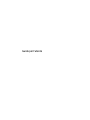 1
1
-
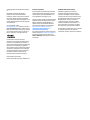 2
2
-
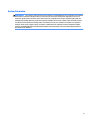 3
3
-
 4
4
-
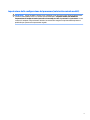 5
5
-
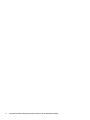 6
6
-
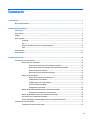 7
7
-
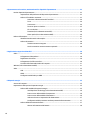 8
8
-
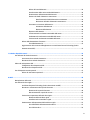 9
9
-
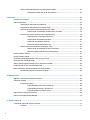 10
10
-
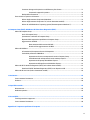 11
11
-
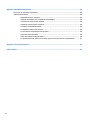 12
12
-
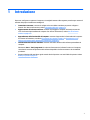 13
13
-
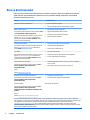 14
14
-
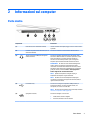 15
15
-
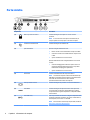 16
16
-
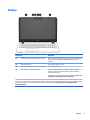 17
17
-
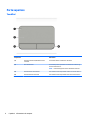 18
18
-
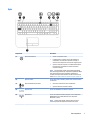 19
19
-
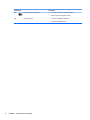 20
20
-
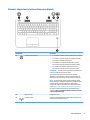 21
21
-
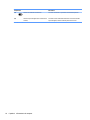 22
22
-
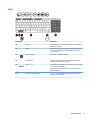 23
23
-
 24
24
-
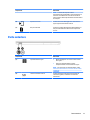 25
25
-
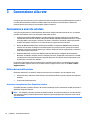 26
26
-
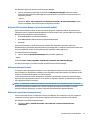 27
27
-
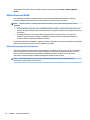 28
28
-
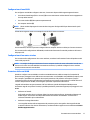 29
29
-
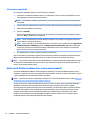 30
30
-
 31
31
-
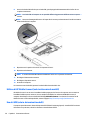 32
32
-
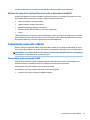 33
33
-
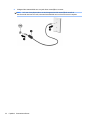 34
34
-
 35
35
-
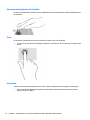 36
36
-
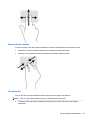 37
37
-
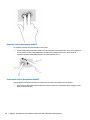 38
38
-
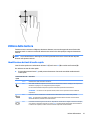 39
39
-
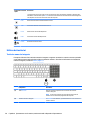 40
40
-
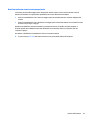 41
41
-
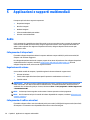 42
42
-
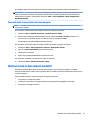 43
43
-
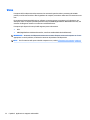 44
44
-
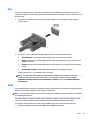 45
45
-
 46
46
-
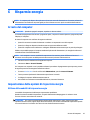 47
47
-
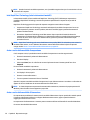 48
48
-
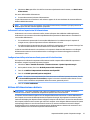 49
49
-
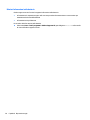 50
50
-
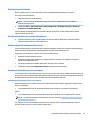 51
51
-
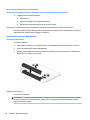 52
52
-
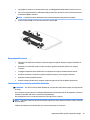 53
53
-
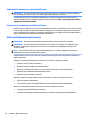 54
54
-
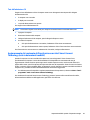 55
55
-
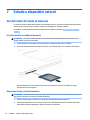 56
56
-
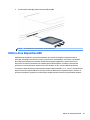 57
57
-
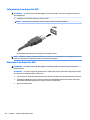 58
58
-
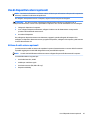 59
59
-
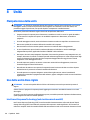 60
60
-
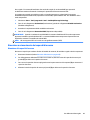 61
61
-
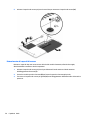 62
62
-
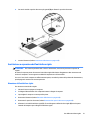 63
63
-
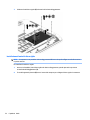 64
64
-
 65
65
-
 66
66
-
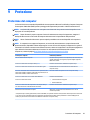 67
67
-
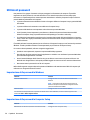 68
68
-
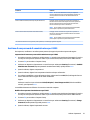 69
69
-
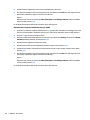 70
70
-
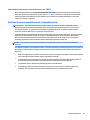 71
71
-
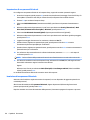 72
72
-
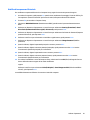 73
73
-
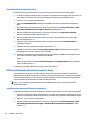 74
74
-
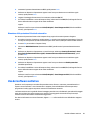 75
75
-
 76
76
-
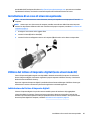 77
77
-
 78
78
-
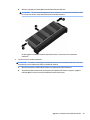 79
79
-
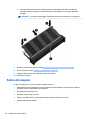 80
80
-
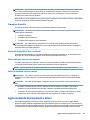 81
81
-
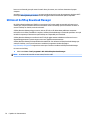 82
82
-
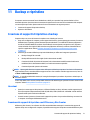 83
83
-
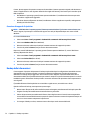 84
84
-
 85
85
-
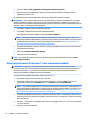 86
86
-
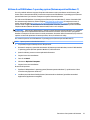 87
87
-
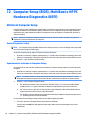 88
88
-
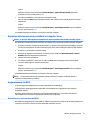 89
89
-
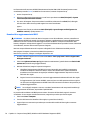 90
90
-
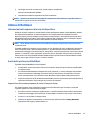 91
91
-
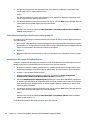 92
92
-
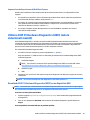 93
93
-
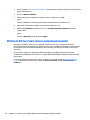 94
94
-
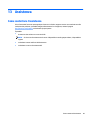 95
95
-
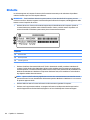 96
96
-
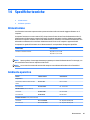 97
97
-
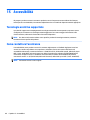 98
98
-
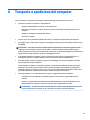 99
99
-
 100
100
-
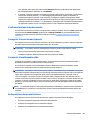 101
101
-
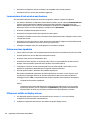 102
102
-
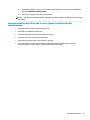 103
103
-
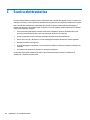 104
104
-
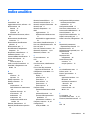 105
105
-
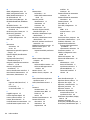 106
106
-
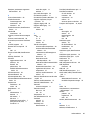 107
107
-
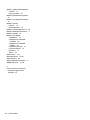 108
108
HP ProBook 455 G3 Notebook PC Manuale del proprietario
- Tipo
- Manuale del proprietario
- Questo manuale è adatto anche per
Documenti correlati
-
HP ProBook 446 G3 Notebook PC series Manuale del proprietario
-
HP ProBook 470 G3 Notebook PC Manuale del proprietario
-
HP ZBook Studio G3 Base Model Mobile Workstation Manuale utente
-
HP EliteBook Folio 1040 G1 Notebook PC Manuale utente
-
HP Elite x2 1011 G1 Manuale del proprietario
-
HP EliteBook Folio 1040 G2 Notebook PC Bundle Manuale utente
-
HP EliteBook Folio 9480m Notebook PC (ENERGY STAR) Bundle Manuale utente
-
HP EliteBook Folio 1040 G1 Notebook PC Manuale utente
-
HP EliteBook Revolve 810 G3 Base Model Tablet Manuale utente
-
HP EliteBook Revolve 810 G3 Base Model Tablet Manuale utente